küsimus
Probleem: kuidas viga #3658fa4378de167 parandada?
Tere kallid inimesed. Vajan ASAP nõuannet. Ma kasutasin oma brauserit nagu tavaliselt ja siis järsku mu brauser hangus ja siis sain veateate Error # 3658fa4378de167 – see väidab, et mu arvuti on blokeeritud. Mul palutakse enne hüpikakna sulgemist antud numbril helistada, kuid millegipärast tundub see mulle väga kahtlane. Huvitav, kas saaksite mind aidata selle veaga toime tulla? Ette tänades.
Lahendatud Vastus
Viga # 3658fa4378de167 on tavaline võltsitud teatis, mida võite kohata Google Chrome'is, Safaris, Internet Exploreris, Mozilla Firefoxis või mõnes muus brauseris. Hüpikaken on osa petukampaaniast, mille eesmärk on sinult raha välja pressida, seega ei tasu kindlasti helistada antud numbril.
Interneti-pettused on levinud juba aastaid ja kelmid teevad kõik, et kasutajad oma valesid uskuma panna. Viga # 3658fa4378de167 on üks neist – veakood, mille keegi juhuslikult oma klaviatuurile sisestas, koostas võltssõnumi ja paigutas selle Interneti erinevatesse domeenidesse. Kahjuks petavad halvad näitlejad edukalt miljoneid inimesi iga päev, kuigi inimesed on sellest probleemist nüüd teadlikumad. Lisaks arreteerisid korrakaitsjad mitu tehnilise toe pettustega seotud arreteerimist.[1][2]
Võltsviga # 3658fa4378de167 hüpikaken väidab tavaliselt järgmist:
** TEIE ARVUTI ON BLOKeeritud **
Viga #3658fa4378de167
Helistage meile kohe: +1 877-382-9050
Palun ärge ignoreerige seda ohutushoiatust. Kui sulgete selle lehe enne meile helistamist, blokeeritakse teie juurdepääs arvutile, et vältida meie võrgu edasist kahjustamist.
Teie arvuti on meid teavitanud, et see on nakatunud nuhkvara ja viirusega. Meie süsteemid tuvastasid, et järgmine teave on rikutud…
> Facebooki sisselogimine
> Krediitkaardi üksikasjad
> E-posti konto sisselogimine
> Sellesse arvutisse salvestatud fotod
Peate meiega viivitamatult ühendust võtma, et meie insenerid saaksid teid telefoni teel eemaldada. Sertifitseeritud Windowsi tugiagent ootab praegu teie kõnet.
Tasuta: +1 877-382-9050
Vea #3658fa4378de167 võltsile viitab palju. Järgmisel korral, kui kohtate sarnaseid väiteid, pöörake tähelepanu järgmisele.[3]
- Microsoft ei esita ametlikes veateadetes olevaid numbreid ega võta ühendust;
- Microsoft ei saa teie arvutit mingil põhjusel blokeerida (see oleks ebaseaduslik);
- Brauseri skannerid ei suuda teie arvutis pahavara tuvastada – selleks on vaja spetsiaalset tarkvara;
- Koostatud tekst sisaldab sageli grammatika-/õigekirjavigu, seega jälgige neid;
- Te ei tohiks uskuda ühtegi teadet, mis juhuslikult teie ekraanile hüppab ja väidab, et on viirusnakkused või muud võltsavaldused.
Halvad näitlejad kasutavad aga sageli erinevaid atribuute, et panna kasutajad oma valesid uskuma. Näiteks kasutavad nad logosid, stiili, kujundust ja muid funktsioone, mis näevad välja identsed Microsofti omadega. Seda pole raske saavutada ja see nõuab väga elementaarseid teadmisi saidi ehitamisest. Kahjuks on need tegurid mõnikord piisavad, et meelitada kasutajaid kurjategijatele helistama, kuna nad üritavad tõrke # 3658fa4378de167 eemaldada. Ärge helistage antud numbril, sest kelmid võivad nõuda tasu võltsitud tehnilise toe teenuste eest või küsida kaugjuurdepääsu teie arvutile ja installida pahavara.
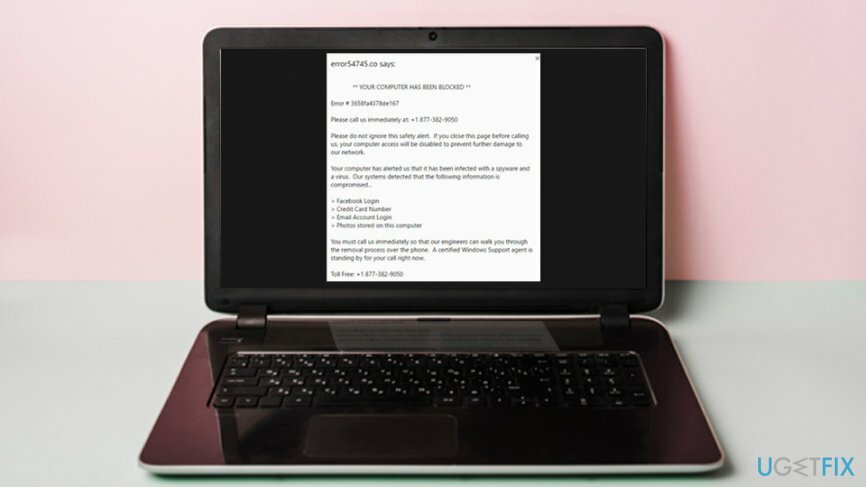
Tehnilise toe pettused on olnud üks tulusamaid ebaseaduslikke ärisid – seepärast see õitseb. Konkreetsel veal # 3658fa4378de167 on mitu versiooni, kuna sõnastus on veidi erinev ja hüpikaken võib samuti näidata erinevaid veakoode või lihtsalt juhuslikke märke, sealhulgas # FXX07, # 268D3, DW6VB36, ja paljud teised. Nagu ilmne, pole viga nr 3658fa4378de167 vaja parandada, kuna see on võlts. Siiski võib olla, et peate tegema midagi enamat, et vabaneda võltsitud hoiatustest, mis teie brauserites rämpspostitavad.
Kuigi võite külastada pahatahtliku kelmuse lehte, mis kuvab hüpikakna Viga #3658fa4378de167 kogemata võivad püsivad ümbersuunamised ja reklaamid kõigil külastatavatel saitidel viidata probleemidele – nimelt reklaamvara[4] infektsioon. Seega, kui saite võltsitud teatise, tasub oma arvutit kontrollida, veendumaks, et reklaamidega toetatud tarkvara teid edaspidi ei häiri.
Altpoolt leiate viisid tõrke nr 3658fa4378de167 parandamiseks või õigemini, kuidas vabaneda reklaamvarast, mis suunab teid petusaitidele, mis kuvavad võltsitud hoiatusi.
Eemaldage tõrkenumber 3658fa4378de167 kelmus automaatselt
Kahjustatud süsteemi parandamiseks peate ostma selle litsentsitud versiooni Reimage Reimage.
Lihtsaim viis reklaamvara tüüpi nakkuste kõrvaldamiseks on skannida süsteemi pahavara suhtes. Selleks, et turvatarkvara pahavara ära tunneks, kasutage kindlasti professionaalset värskendatud viiruste andmebaasiga tööriista. Meie soovitus oleks [rev id=Reimage] – see ei suuda mitte ainult tuvastada ja eemaldada teie arvutist pahavara, vaid ka parandada tõelisi Windowsi vigu, mis võivad teie arvuti töötamise ajal ilmneda. Pange tähele, et rakendus on täiendav tarkvara ja seda tuleks kasutada koos pahavaratõrjega, mis võib peatada sissetulevad arvutiinfektsioonid.
Samm 1. Desinstallige potentsiaalselt soovimatud programmid juhtpaneeli kaudu
Kahjustatud süsteemi parandamiseks peate ostma selle litsentsitud versiooni Reimage Reimage.
Kui olete piisavalt ettevaatlik, saate teada, milliseid programme ei tohiks teie süsteemi installida. Kui olete piisavalt taiplik, võite külastada jaotist Juhtpaneel ja vabaneda PUP-idest, mis suunavad teid ümber saitidele, nagu Viga # 3658fa4378de167. Seda saab teha järgmiselt.
- Vajutage Ctrl + Shift + Esc tegumihalduri avamiseks ja veebibrauseri protsessi lõpetamiseks (seda on vaja ainult siis, kui te ei saa oma brauserit tavapärasel viisil sulgeda)
- Trüki sisse Kontrollpaneel Cortana otsingukasti ja vajuta Sisenema
- Valige Programmid > Programmi desinstallimine
- Siit leiate installitud rakenduste loendi. Vaadake iga kirje hoolikalt läbi ja vabanege kõigest, mille installimist ei mäleta, paremklõpsates sellel ja valides Desinstallige
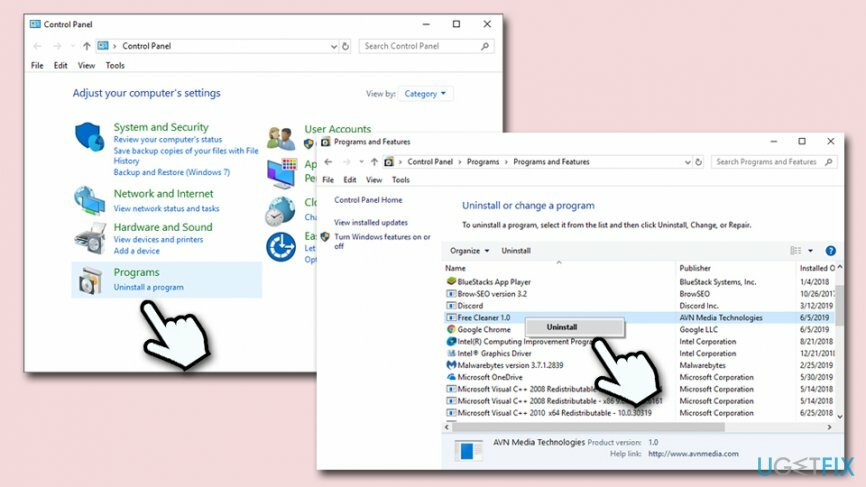
- Järgige eemaldamisprotsessi lõpuleviimiseks ekraanil kuvatavaid juhiseid
2. samm. Lähtestage Google Chrome
Kahjustatud süsteemi parandamiseks peate ostma selle litsentsitud versiooni Reimage Reimage.
- Avage Chrome ja klõpsake Menüü > Seaded
- Kerige menüüs Seaded alla ja valige Täpsemalt
- Kui leiate Lähtestage ja puhastage jaotises klõpsake nuppu Taasta seaded nende algsetele vaikeseadetele
- Kinnitage toiming nupuga Lähtesta seaded
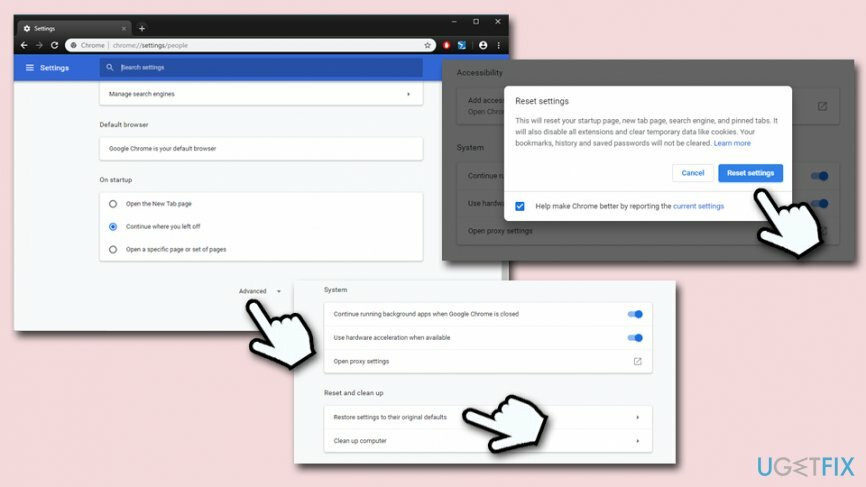
3. samm. Lähtestage MS Edge
Kahjustatud süsteemi parandamiseks peate ostma selle litsentsitud versiooni Reimage Reimage.
- Klõpsake oma MS Edge'i brauseris Menüü ja valige Privaatsus ja turvalisus
- Under Kustuta sirvimise andmed, valima Valige, mida kustutada
- Valige kõik (võite jätta paroolid) ja klõpsake nuppu Selge
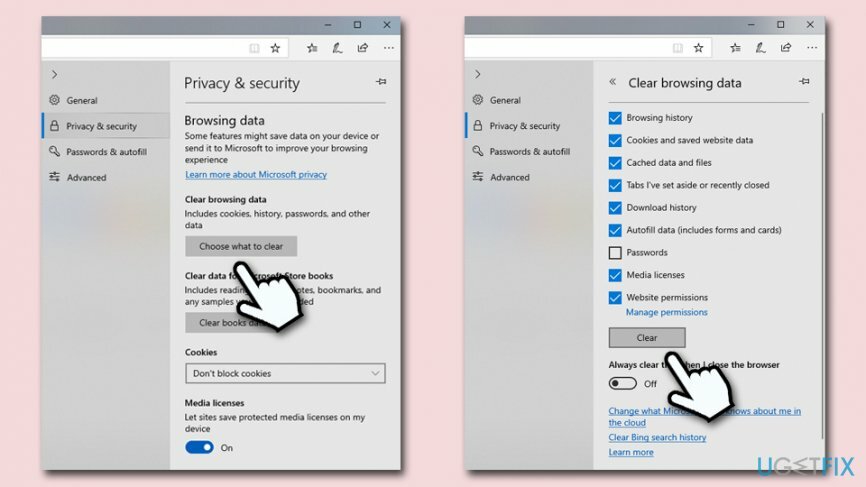
4. samm. Lähtestage Mozilla Firefox
Kahjustatud süsteemi parandamiseks peate ostma selle litsentsitud versiooni Reimage Reimage.
- Firefoxi brauseris minge aadressile Menüü > Abi
- Valima Teave veaotsingu kohta
- Kliki Värskenda Firefoxi… (all Täiustage Firefoxi)
- Jätkake Värskendage Firefoxi
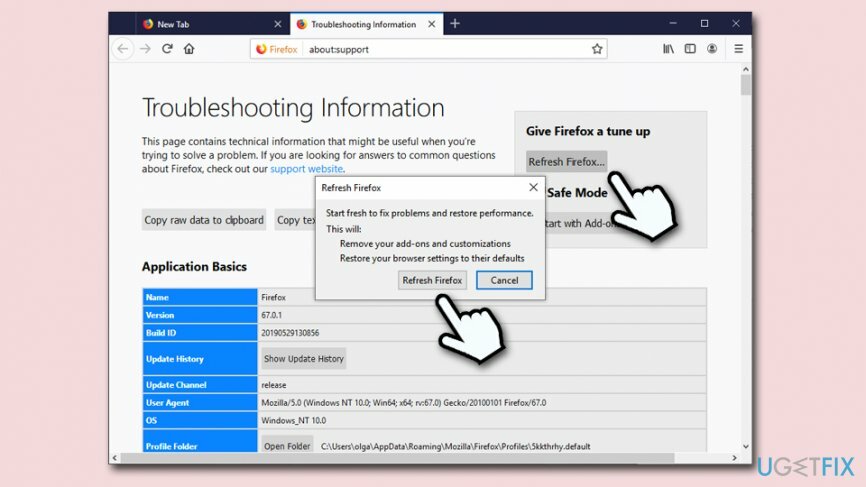
5. samm. Lähtestage Internet Explorer
Kahjustatud süsteemi parandamiseks peate ostma selle litsentsitud versiooni Reimage Reimage.
- Käivitage Internet Explorer ja klõpsake nuppu Käik ikooni
- Valige Interneti-valikud ja vali Täpsemalt sakk
- Klõpsake Lähtesta
- Kui uus aken avaneb, kontrollige Kustutage isiklikud seaded ja klõpsake Lähtesta veel kord
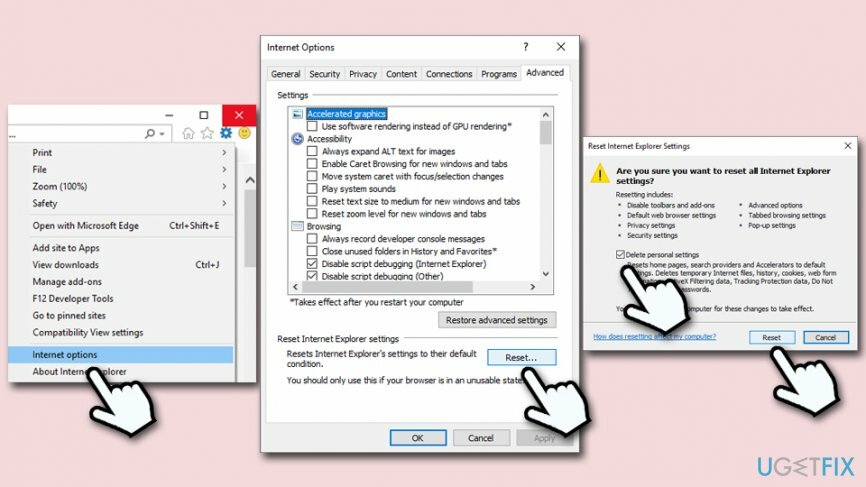
See peaks lõppema tõrke nr 3658fa4378de167 eemaldamisega kõigist teie brauseritest.
Parandage oma vead automaatselt
ugetfix.com meeskond püüab anda endast parima, et aidata kasutajatel leida parimad lahendused oma vigade kõrvaldamiseks. Kui te ei soovi käsitsi parandada, kasutage automaatset tarkvara. Kõik soovitatud tooted on meie spetsialistide poolt testitud ja heaks kiidetud. Tööriistad, mida saate oma vea parandamiseks kasutada, on loetletud allpool.
Pakkumine
tee seda kohe!
Laadige alla FixÕnn
Garantii
tee seda kohe!
Laadige alla FixÕnn
Garantii
Kui teil ei õnnestunud Reimage'i abil viga parandada, pöörduge abi saamiseks meie tugimeeskonna poole. Palun andke meile teada kõik üksikasjad, mida peaksime teie arvates teie probleemi kohta teadma.
See patenteeritud parandusprotsess kasutab 25 miljonist komponendist koosnevat andmebaasi, mis võib asendada kasutaja arvutis kõik kahjustatud või puuduvad failid.
Kahjustatud süsteemi parandamiseks peate ostma selle litsentsitud versiooni Reimage pahavara eemaldamise tööriist.

VPN on selle jaoks ülioluline kasutaja privaatsus. Veebijälgijaid, nagu küpsiseid, ei saa kasutada mitte ainult sotsiaalmeedia platvormid ja muud veebisaidid, vaid ka teie Interneti-teenuse pakkuja ja valitsus. Isegi kui rakendate oma veebibrauseri kaudu kõige turvalisemaid sätteid, saab teid siiski jälgida Interneti-ühendusega rakenduste kaudu. Pealegi pole privaatsusele keskendunud brauserid, nagu Tor, optimaalne valik vähenenud ühenduse kiiruse tõttu. Parim lahendus teie ülima privaatsuse tagamiseks on Privaatne Interneti-juurdepääs - olge võrgus anonüümne ja turvaline.
Andmete taastamise tarkvara on üks valikutest, mis võib teid aidata taastada oma failid. Kui olete faili kustutanud, ei kao see õhku – see jääb teie süsteemi nii kauaks, kuni selle peale uusi andmeid ei kirjutata. Data Recovery Pro on taastetarkvara, mis otsib teie kõvakettalt kustutatud failide töökoopiaid. Tööriista kasutades saate vältida väärtuslike dokumentide, koolitööde, isiklike piltide ja muude oluliste failide kadumist.